- Cliquez sur

 . Trouver
. Trouver
- Dans la liste des commandes ou le volet Personnalisations dans <nom de fichier> de l'onglet Personnaliser, sélectionnez une commande pour afficher le volet Icône de bouton.
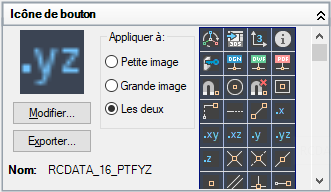
- Dans le volet Icône de bouton, sélectionnez dans la liste des images une image proche en apparence de l'image que vous souhaitez créer ou sélectionnez une image existante que vous modifierez. Cliquez sur Modifier.
Conseil : Si vous souhaitez commencer avec une image vierge, sélectionnez une image dans la liste. Cliquez sur Modifier pour afficher la boîte de dialogue Editeur de boutons, puis cliquez sur Effacer.
- Dans la boîte de dialogue Editeur de boutons, utilisez les outils Crayon, Ligne, Cercle et Gomme pour créer ou modifier l'image du bouton. Pour modifiée la couleur utilisée, sélectionnez une couleur dans la palette ou cliquez sur Autres pour ouvrir la boîte de dialogue Sélectionner une couleur.
- Bouton Crayon. Applique la couleur sélectionnée à l'un des carrés de la zone de dessin. Chaque carré représente un pixel. Vous pouvez faire glisser le périphérique de pointage pour éditer plusieurs carrés en une seule opération.
- Bouton Ligne. Crée des lignes dans la couleur sélectionnée. Pour dessiner une ligne, cliquez, faites glisser le curseur, puis relâchez-le.
- Bouton Cercle. Crée des cercles ou des ovales dans la couleur sélectionnée. Pour créer un cercle ou un ovale, cliquez, faites glisser le curseur, puis relâchez-le.
- Bouton Gomme. Rétablit la couleur par défaut d'un carré de la zone de dessin.
Remarque : Cliquez sur Importer pour importer un fichier image stocké sur un lecteur local ou réseau, l'éditer dans la boîte de dialogue Editeur de boutons, puis le stocker dans le fichier CUIx de travail. - Cliquez sur Enregistrer.
- Dans la zone Nom de l'image de la boîte de dialogue Enregistrez l'image, entrez un nom et cliquez sur OK.
- Cliquez sur Fermer.
- Cliquez sur Appliquer.